
-
AceThinker Screen Grabber Pro v1.3.7官方版
大小:26.6M语言:简体 类别:屏幕录像系统:pc软件

标签:
AceThinker Screen Grabber Pro是一款非常优秀的屏幕录制工具。它能够记录屏幕上的任何活动,并具有多种功能。软件操作简单,点击录制功能就可以选择录制方式,录制画质很清晰,并且可以对电脑摄像头拍摄的画面录制,也可以对音频录制。
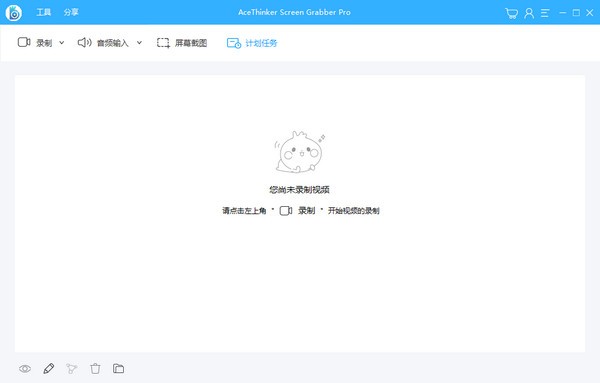
软件特色
捕获计算机屏幕上的任何活动
同时录制屏幕和音频
实时编辑和注释记录
轻松创建计划的录制任务
功能介绍
1、AceThinker Screen Grabber提供屏幕录制功能,帮助用户录制自己的电脑桌面
2、支持全屏录制,在电脑上制作教程的时候可以录制
3、在电脑上玩游戏的时候也可以录制
4、支持快捷键操作,选择范围后点击Ctrl+F7就可以立即录制
5、当你玩游戏的时候就可以使用快捷键启动录制,点击Ctrl+F6停止录制
6、停止录制以后视频自动在软件界面显示,点击右键打开保存地址
7、支持预览功能,直接打开录制完毕的视频播放
8、支持分享功能,在软件对当前的视频上传到FTP
9、也可以选择上传优酷、爱奇艺,轻松分享到网上
使用方法
一、准备
1.1启动程序
从上面的按钮下载程序并将其安装到您的计算机上。您将看到如下所示的主界面。
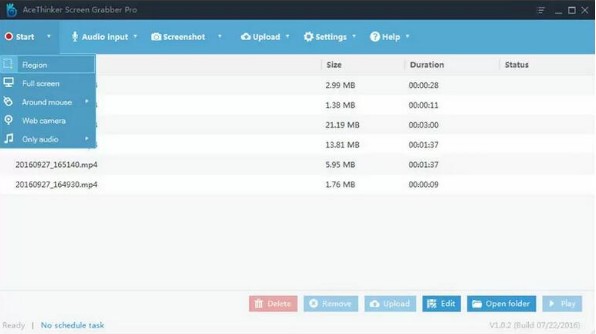
有很多方法可以捕捉和记录您的屏幕。选择适合您需要的录制模式:
–区域:此模式允许您录制整个屏幕。
–全屏:在整个屏幕上录制视频。
–鼠标周围:此选项专门为制作教程而设计。它将重点放在包含鼠标和鼠标移动的区域。
–网络摄像头:此选项允许您单独录制,但您也可以将网络摄像头添加到屏幕上的录制区域。
–Only audio(仅音频):此选项允许您只录制音频,而不录制视频。
1.2配置音频输入
从上面的选项中选择合适的选项后,您就可以开始屏幕录制了,您还可以在进入屏幕播放之前调整音频设置。这些设置有助于将系统或麦克风音频包含到屏幕录制中。您可以同时包含系统和麦克风音频,使其适合用一些背景音乐录制演示。你需要调整音量以确保你的声音不会被音乐淹没。
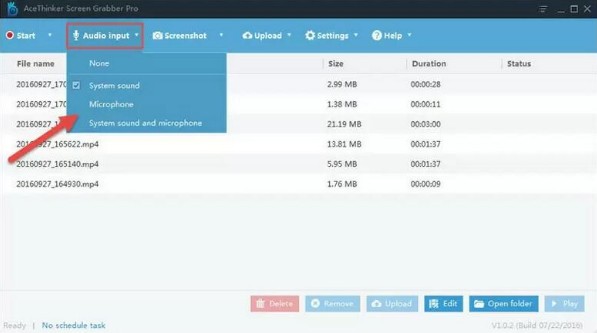
1.3配置视频输出
如果要将录制的视频保存在不同的设备上(如便携式播放机),可以选择与设备相关的格式。进入设置>选项>录制,从avi、mp4、wmv、webm、mkv、3gp、mpg、swf、vob和flv中选择。
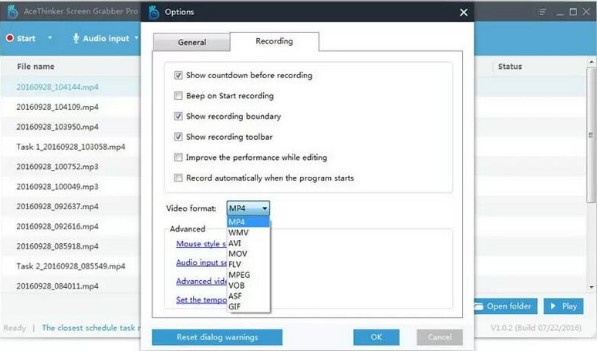
二、录制计算机屏幕
确认捕获区域后,单击顶部菜单中的开始以初始化录制。你会看到一个弹出的时间计数器,让你准备好。然后,您将看到捕获区域周围有一个框架,其下方有一个工具栏。可以使用此工具栏中的选项控制录制进度。
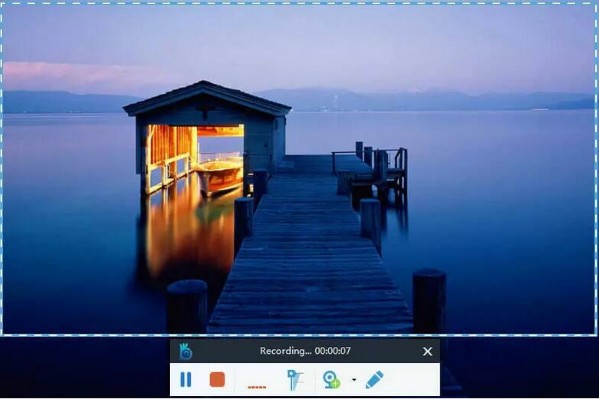
注意:如果您正在进行全屏录制,工具栏将包含在屏幕捕获中。可以使用键盘组合ctrl+alt+e隐藏工具栏。再次单击此组合可显示工具栏。
您可以单击暂停按钮停止录制,然后再次单击该按钮继续录制。您还可以调整系统和麦克风音频的音量。如果要在录制过程中添加网络摄像机,可以通过单击工具栏中的摄像机图标来添加。
三、在屏幕放映期间进行注释
正如您可能注意到的,在录制过程中工具栏中有一个注释选项,使您可以方便地突出显示任何部分或添加注释。若要添加批注,请单击工具栏右端的笔图标以展开批注选项列表。从那里,您可以访问以下内容(从左到右):
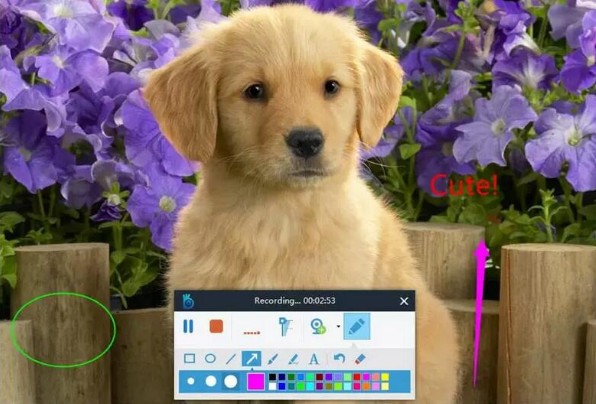
矩形,圆形:此工具允许您在要强调的部分周围设置具有给定形状的框架。您可以自定义厚度、颜色等。
线条:使用这个工具,你可以在屏幕上画一条直线。此工具可用于分离两个零件或用于其他目的。
箭头:此工具可用于指向特定对象或连接两个相关对象。
自由手:使用这个工具,你可以以任何你喜欢的方式在屏幕上画画。
突出显示:此工具类似于一个画笔,用于突出显示具有选定颜色的区域,您可以调整透明度。它还可用于在录制过程中隐藏敏感信息。
文本:此工具允许您添加所需字体、大小和颜色的文本。
重做:此工具取消上一步。
橡皮:用这个工具来擦除你的图纸。
四、完成并发布录制
4.1发布和管理录制的视频
完成录制和注释后,单击“发布”按钮(红色矩形)以完成屏幕投影。一旦发布,它将加载到主界面上的任务列表中,在那里您可以播放视频、上载新内容、定位文件等。如果您录制了多个视频,您可以将它们排列在列表中或根据需要重命名。
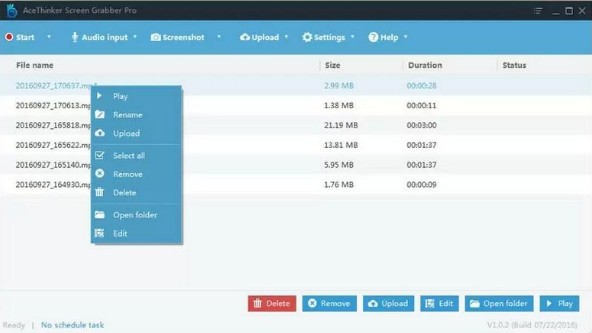
4.2上传录制的视频
如果要在YouTu be或FTP上共享录制的视频,可以访问上载选项。通过输入YouTu be或FTP帐户的详细信息,您可以将视频上载到指定位置。配置完成后,软件将记住您的设置,这样您就可以通过下次只单击一个按钮来上载视频。
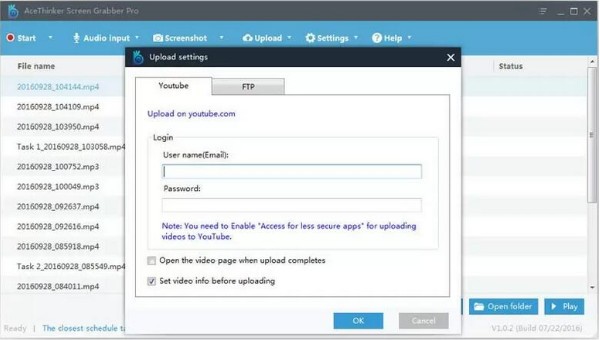
五、更有用的功能
除了基本的录制功能外,还有一些其他功能可以丰富您的屏幕录制体验。找到任何对你有吸引力的东西,按照说明使用它们。
5.1任务调度
此功能适用于需要记录将来将发生的事件的用户。转到顶部菜单中的设置>任务计划程序以配置录制开始时间。您还可以配置持续时间、日期计划(如果需要每天或每周进行记录),等等。在很短的时间内,你可以完成你的计划,剩下的留给软件。此功能有助于监视屏幕、在网络上录制实时节目、录制网络研讨会等。
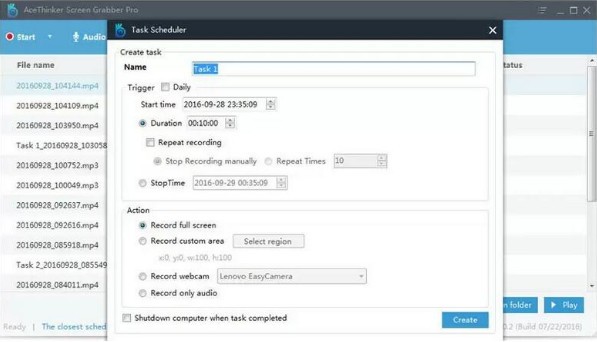
5.2、屏幕截图制作
这个多功能的程序包括一个内置的快照功能,允许您快速捕获屏幕的任何区域,并在保存之前编辑图像。单击顶部菜单中的屏幕截图图标,鼠标将变成十字线,允许拖动以选择当前屏幕上的区域。当您释放鼠标时,程序将捕获您选择的区域。从水平工具栏中,您可以使用各种各样的形状、文本、线条、箭头等来注释图像。从垂直工具栏,您可以以所需格式保存图像,将其传送到社交网络,连接到打印机,等等。
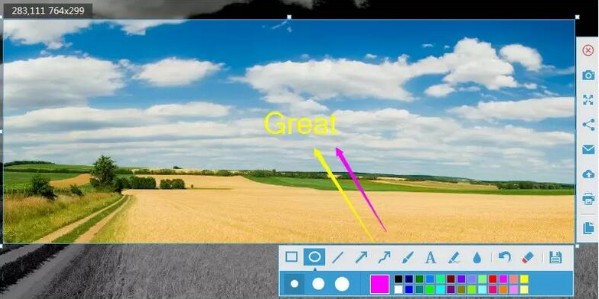
加载全部内容

记象录屏 v167官方版1.6M138人在玩记象录屏,记象录屏软件是一款屏幕视频录像软件,软件能够音画同步录制电脑桌面操作、娱乐游戏、在线课程等屏幕活动,支持全屏录制、区域录制、摄像头录制和音频录制等多种录制视频模式,同时支持视频时长裁剪、添加水印、画笔批注等功能,您可以免费下载。
下载
Win Screen Recorder v9.9.9.8官方版297M104人在玩Win Screen Recorder(屏幕录制软件),WinScreenRecorder是一款功能强大,专业实用的优秀屏幕录制软件。软件能够自定义需要录制的位置,还能记录屏幕和视频与音频从系统、麦克风、或两者。更重要的是它支持录制屏幕和音频活动同步,您可以免费下载。
下载
超级录屏 v10.1官方版22.8M79人在玩超级录屏,超级录屏是一款操作简单,功能强大并且完全免费的屏幕录制软件。它支持全屏、窗口、区域三种方式录制,在录制的同时可以将摄像头录制到画面中,您可以免费下载。
下载
VeryCapture v1.8.9.5免费版32.5M77人在玩VeryCapture(屏幕捕获软件),VeryCapture是一款定位功能强大,设计优美的屏幕捕捉软件,截屏和录屏都毫无压力,按ctrl两次唤出主界面,点击主界面就可以方便地按捕获模式进行截屏和录屏了,您可以免费下载。
下载
万能录屏大师 v1.0官方版2.0M74人在玩万能录屏大师,万能录屏大师是一款专业实用,功能出色的电脑录屏软件,软件提供了专业化的录屏方案,支持用户自定义配置录屏参数,可自由调整录制时的帧率、画质等情况,满足用户的办公、游戏画面录制需求,您可以免费下载。
下载
ocam屏幕录像工具 v520.0绿色版21.1M55人在玩ocam屏幕录像工具,oCam是一款设计简单功能强大的屏幕录像软件,ocam屏幕录像工具还可以录制你的桌面屏幕。你可以选择全屏模式截图也可以选择自定义区域截图。该软件还可以捕捉到您的计算机上当年正在播放的声音,您可以免费下载。
下载
大黄蜂录屏助手 v3.3.1免费版42.6M42人在玩大黄蜂录屏助手,大黄蜂录屏软件是一款免费的屏幕录制软件,软件整理界面简洁,录制非常的方便,可以轻松录制微课,电脑屏幕桌面,在线视频,添加水印,增加录音功能等,非常高效方便,您可以免费下载。
下载
EV录屏 v4.2.129.2M40人在玩EV录屏,EV录屏软件视频录制直播软件是一款不收费、不限时的高性能视频录制直播软件。它与目前市面上类似视频录制直播软件最大的不同点在于其完全免费,无广告界面,输出视频文件体积极小。有需要的朋友赶快下载吧,您可以免费下载。
下载
小宾直播录制器 v1.76官方版120.9M39人在玩小宾直播录制器,小宾直播录制器是一款基于高清直播流的直播录制工具软件,软件为大家提供了超多实用的录制功能,支持D音、K手、H牙、H椒直播等方式,支持分段录取、实时播放、自动录制等功能,您可以免费下载。
下载
jfDVR v0.12官方版52.1M31人在玩jfDVR(H264摄像录制软件),jfDVR是一个录制具有运动检测功能的IP/RTSP/H264摄像机,记录IP摄像机。视频通过RTSPh264与运动检测或图像通过HTTP与外部PLC触发,iSpyConnect可以帮助检测URL,您可以免费下载。
下载